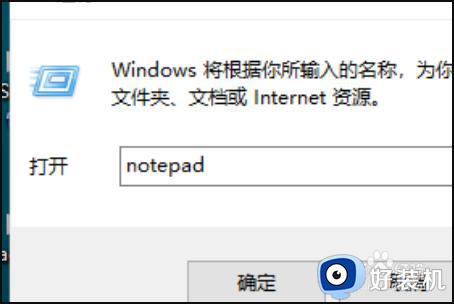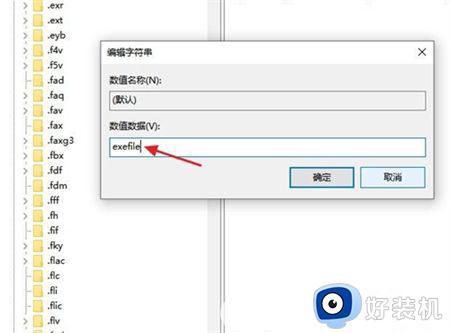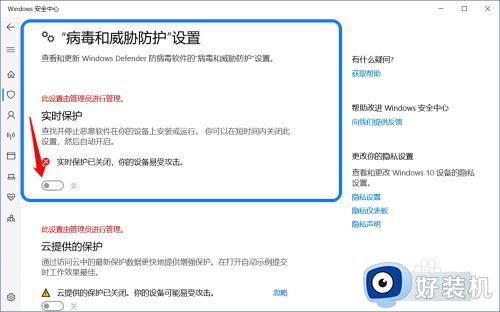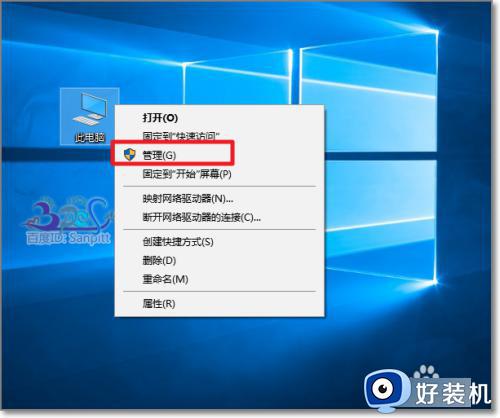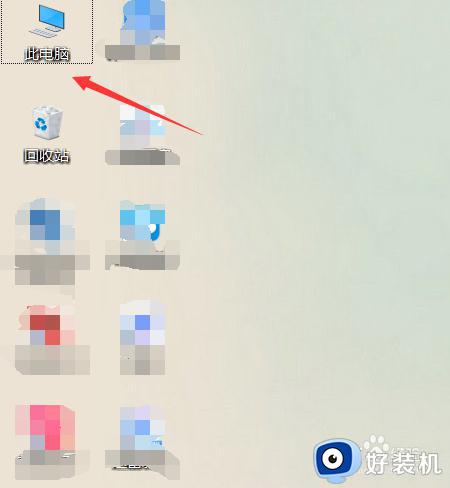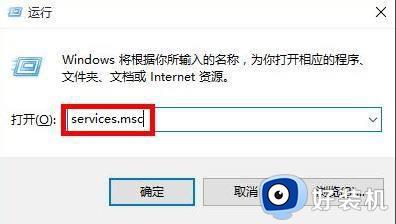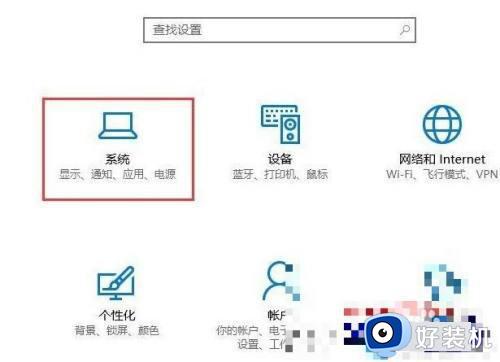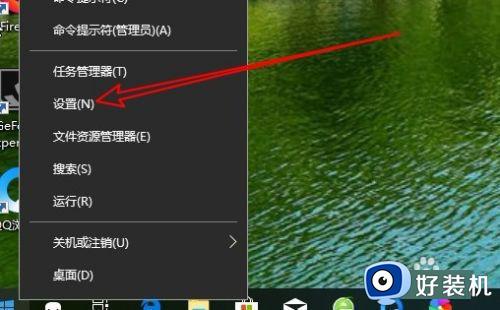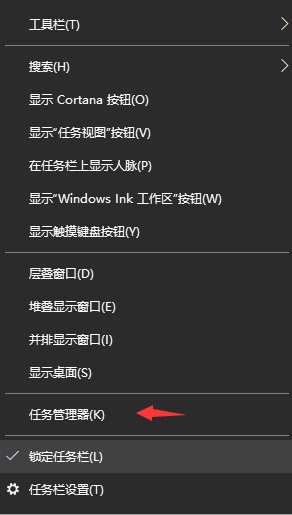win10 gpedit.msc打不开怎么办 win10无法打开gpedit.msc如何解决
时间:2023-08-16 13:52:53作者:huige
当我们要在电脑中打开组策略的时候,就可以在运行中输入gpedit.msc命令来快速打开,可是近日有部分win10 64位纯净版系统用户却遇到了gpedit.msc打不开的情况,不知道要怎么办,其实可以尝试进入注册表来进行修复,接下来由笔者给大家介绍一下win10无法打开gpedit.msc的详细解决方法。
方法如下:
1、按住快捷键WIN+R打开运行窗口,输入"regedit"。
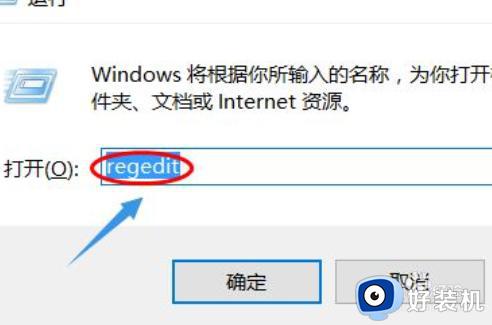
2、在编辑器左侧依次找到HKEY_CURRENT_USERSoftwarePoliciesMicrosoftMMC,将RestrictToPermittedSnapins 的值设置为 0。
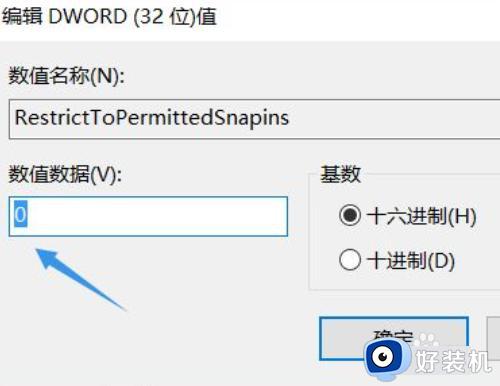
3、新建一个文本文档了,将以下内容复制到记事本。
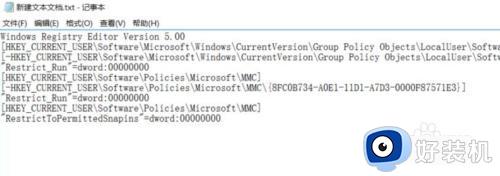
4、将文件后缀名更改为.reg,点击运行,重启电脑以后输入gpedit.msc命令就可以打开组策略了。

通过上述方法操作之后,就可以解决win10 gpedit.msc打不开这个问题了,有遇到一样情况的用户们可以学习上述方法步骤来进行解决吧。